Монофонический звук в Андроид — что это?
 Монофонический звук в Андроид — монозвук, когда все звуки левого и правого канала обьединяются и звучат в одном канале, который дублируется на два динамика.
Монофонический звук в Андроид — монозвук, когда все звуки левого и правого канала обьединяются и звучат в одном канале, который дублируется на два динамика.
Простыми словами: стерео это когда два динамика, при этом один при воспроизведении музыки может содержать звуки, которых нет в другом канале. Это нормально, так задумывалось при создании музыки. Но чтобы каждый канал проигрывал все звуки двух каналов — нужно активировать монофонический звук.
Разбираемся
- Эта настройка позволяет теоретически увеличить громкость, что может быть полезно через прослушивание на телефоне, но в наушниках смысла включать нет. Громкость увеличивается за счет смешивания каналов.
- Аудиоплеер MX Player поддерживает монофонический режим изначально.
- По сути, монофонический звук это просто моно. Когда стерео — каждый канал имеет отдельный аудиосигнал, вы может замечали что иногда в одном наушнике при воспроизведении музыки могут появляться звуки, а в другом нет. Это потому что стерео, так задумано теми, кто создавал музыку. Чтобы в каждом наушнике воспроизводились все звуки — нужно чтобы было моно. Тогда один наушники будет выдавать звуки обоих, но качество аудио конечно снизится. Разумеется это касается не только наушников, но и обычных колонок.
- А если еще короче, то стерео — значит два динамика. А моно — один. Но монофонический звук это когда источник — один канал, но дублируется на два наушника.
Как включить монофоническое звучание на Android:
- Откройте раздел Настройки, далее найдите Управление > Специальные возможности.
- Находим раздел с параметрами Аудио, где включаем функцию Монофонический звук.

Вот картинка, где видим что стерео — когда один канал для левого динамика и второй для правого (образно говоря), моно — когда аудиосигнал двух каналов направляется в один динамик:

Только в нашем случае при активации монофонического звука моно будет в обоих наушниках.
Надеюсь данная информация была полезной. Удачи и добра, до новых встреч друзья!
На главную!
24.11.2021
Если вы когда-нибудь вытаскивали один наушник из уха во время прослушивания музыки, наверняка обращали внимание, что услышать всю звуковую панораму трека уже не выходит. Но стоит вставить его обратно, как композиция начинает играть по-старому во всей своей полноте. Так происходит из-за того, что каждый наушник из пары принимает звук по отдельному каналу. Именно поэтому они делятся на левые и правые. Рассказываем, как устранить эту сегрегацию и слышать всю панораму в одном наушнике.
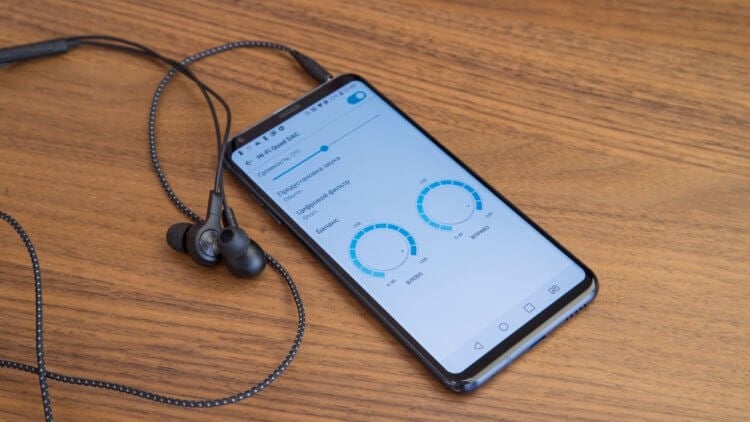
Прослушивание музыки через один наушник может быть приятным. Ну, почти
Необходимость вытащить один наушник, не теряя при этом возможности слышать то, что транслирует другой, может возникнуть с каждым. Допустим, вы идёте по улице и хотите слышать, что происходит вокруг, или смотрите фильм вдвоём, поделившись одним наушником со вторым зрителем. Из-за этого у кого-то одного пропадают взрывы или звук проезжающей машины. То же самое касается соло-партий в рок-музыке. Обычно соло уводится на 90% в одно ухо, тогда как во втором мы слышим ритм-гитару. Это позволяет расслышать соло до мелочей, но если слушать только в одном ухе, то будет либо соло, либо ритм.
Подпишись на наш канал в Яндекс.Дзен. Там здорово.
Или, к примеру, ведёте с кем-то диалог. Принято считать, что нужно вытащить один наушник во время разговора, даже если музыка из них не играет. Правда, непонятно, почему в таком случае нельзя убрать сразу оба наушника, но оставим это на усмотрение тех, кто практикует такую методику выражения уважения. Наше дело — направить оба звуковых канала в один наушник, не позволяя звуку делиться надвое.
Как включить монофоническое звучание на Android
- Откройте “Настройки”, найдите вкладку “Управление” и перейдите в “Специальные возможности”;
- Там отыщите раздел с настройками Аудио и активируйте параметр “Монофонический звук”;
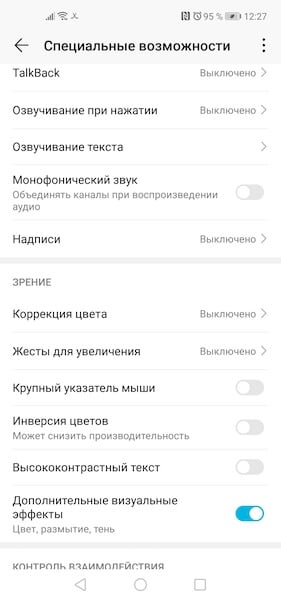
Зачем нужно монофоническое звучание и как его включить
- Подключите наушники к смартфону и включите воспроизведение;
- Вытащите один наушник из уха и убедитесь, что вся звуковая панорама ощущается в одном наушнике.
Читайте также: Как на Android переключать песни длительным нажатием на кнопки регулировки громкости
Ничего сверхъестественного после активации этого параметра не происходит. Просто смартфон понимает, что нужно просто объединить каналы в один, перестав дробить их для создания объёма. Таким образом можно даже слушать музыку через гарнитуру, которая обычно состоит из одного наушника. Это хоть и сделает звучание менее насыщенным и глубоким, чем при использовании двух наушников, но всё-таки позволит вам слышать все звуки и переходы проигрываемой композиции. Правда, нужно быть осторожным, ведь длительное прослушивание музыки через один наушник может стать причиной проблем со слухом.
Вредно ли слушать музыку в одном наушнике
Дело в том, что таким образом вы нагружаете слуховые каналы неравномерно. Из-за этого ухо, которое испытывает постоянную нагрузку, может потерять чувствительность к определённому частотному спектру и даже полностью перестать воспринимать их. Кроме того, у особо чувствительных людей неравномерная нагрузка может оказывать давление на мозг и вызывать головные боли, тошноту и другие виды расстройств. Поэтому, если уж слушаете музыку в наушниках, делайте это в спокойной обстановке, чтобы не отвлекаться на посторонние факторы, и только двумя ушами.
Звук нашего мобильного телефона — это очень важный раздел, позволяющий наслаждаться музыкой или видео. Кроме того, многие из мобильных телефонов высокого и среднего ценового диапазона включают стереодинамики, чтобы улучшить качество звука, когда мы не используем наушники. Большая часть создаваемого контента — стерео, но Xiaomi телефоны с MIUI иметь специальная функция для включения «моно» режима , а в чем смысл?

Звуковые технологии более чем присутствуют в наших мобильных телефонах. Мы живем в эпоху, когда аудио и видео контент из потоковых сервисов переживают приятный момент, и где качество изображения — не единственное, что должно преобладать. Хороший звук важен для полноценного использования, и по этой причине добавляются дополнительные функции, такие как Dolby Atmos и тому подобное.
Для чего это полезно?
Но имея стереозвук, позволяющий слушать с высочайшим качеством, кто бы хотел поставить функция для активации монофонического звука. Что ж, мобильные телефоны Xiaomi интегрируют эту функцию, потому что она очень полезна в различных обстоятельствах, в том числе помогает людям с проблемами слуха, поскольку это функция, присутствующая в параметрах доступности.
Активация монофонического звука концентрирует звук в гарнитуре, таким образом, мы можем слушать звуки через один канал, но без потери каких-либо элементов звука. Это тоже очень полезно при совместном использовании наушников и оба человека должны слышать одно и то же. Многие звуки делятся на правые и левые, в зависимости от того, как автор считает, что они должны звучать, но так все эти нюансы будут звучать в одном канале. В этом смысле звуку будет не хватать пространственного ощущения, которое дает стереофоническое прослушивание.

Многие пользователи используют этот режим как трюк для усиления определенных звуков , хотя это справедливо и для различных аудиотестов. В моде наушников Bluetooth это очень полезная функция, когда пользователь просто хочет надеть одну гарнитуру и получить сигнал уха другой.
Как активируется функция
Чтобы активировать эту функцию в MIUI 11, мы заходим в Настройки / Дополнительные настройки / Доступность. Теперь нам останется только ищите Аудио в варианте Mono и нажмите на переключатель, чтобы активировать его. Существует более быстрый способ добраться до функции, которая ищет «Mono Audio» в панели поиска параметров, которая приведет нас прямо к меню для ее активации.
Содержание:
- Как включить монофоническое звучание
- Вредно ли слушать музыку одним ухом
На смартфонах Xiaomi (Redmi) звук, при подключенных наушниках, воспроизводится в стереорежиме. Это значит, что в левое и правое ухо идут разные сигналы, чтобы создать у слушателя ощущение объёмного звука и пространство воображаемой звуковой сцены.
Ещё стерео очень полезно в фильмах, потому что музыка не движима, вы слушаете её так, словно перед вами сцена, на которой находятся музыканты. Но в фильмах персонажи и предметы постоянно меняют своё местоположение относительно камеры и звук должен следовать за ними. За счёт разности сигналов в левом и правом канале наушников создаётся иллюзия перемещения и объёма.
Что делать, если не работают наушники
Однако, при использовании телефона Xiaomi иногда возникает необходимость убрать разность и объединить оба звуковых канала с тем, чтобы и левое и правое ухо слышали одинаковый звук, чтобы разницы не было.
Молодые люди любят смотреть фильм или ролик на YouTube с одного телефона и в подключенных к нему наушников, но каждому достаётся лишь один наушник в одно ухо. Если не включить моно, то оба человека услышат не весь звук ролика. К счастью, в Xiaomi есть специальная опция, которая объединяет два канала в один монофонический и транслирует его без изменений в оба уха.
Как включить монофоническое звучание на Xiaomi
Войдите в общие настройки, найдите там пункт «Расширенные настройки».

Теперь отыщите строку «Специальные возможности».

В длинном списке опций отыщите «Монофонический звук» и активируйте его.

Помните, что этим действием вы лишите музыку объёма, ощущения пространства и сожмёте её эмоциональность до размера тыквенного зёрнышка.
Вернуться к содержанию
Вредно ли слушать музыку в одном наушнике
Мы перевели звук в моно, теперь в любом из наушников вы слышите полный спектр частот и одинаковый набор инструментов.
Как улучшить звучание музыки в наушниках
Но это не значит, что возможно длительное прослушивание одного наушника одним ухом на протяжении многих дней подряд.
Если слушать музыку и смотреть фильмы одним ухом, то ухо будет испытывать значительно большую нагрузку, в результате мозг к этому подстроится и после изъятия наушника вы будете слышать мир по-разному разными ушами. То ухо, в котором был наушник, будет слышать хуже.
Это происходит из-за его большей утомляемости и из-за адаптации мозга к тяжёлым условиям, в которые вы его поставили.
Вернуться к содержанию
Об авторе: MiMaster
Привет, меня зовут Тимур. Я с детства увлекался компьютерами и IT-Индустрией, мне это нравится, это моя страсть. Последние несколько лет глубоко увлёкся компанией Xiaomi: идеологией, техникой и уникальным подходом к взрывному росту бизнеса. Владею многими гаджетами Xiaomi и делюсь опытом их использования, но главное — решением проблем и казусов, возникающих при неожиданных обстоятельствах, на страницах сайта mi-check.ru

avatar.png (96.6 KB, Downloads: 1)
2018-04-10 23:07:01 Upload
можно подробно объяснить?

luk77 | из Redmi Note 4
в наушниках будет играть монотонная музыка.(тоесть не разделенная на два уха а одним потоком)

Vlad27 Ответить | из Redmi 4X
luk77
в наушниках будет играть монотонная музыка.(тоесть не .
спасибо больше

sydFox | из Redmi 5
luk77
в наушниках будет играть монотонная музыка.(тоесть не .
монотонная это однообразное, а моно это стерео сигнал преобразуется с 2 каналов в 1

luk77 | из Redmi Note 4
sydFox
монотонная это однообразное, а моно это стерео сигнал .
главное человек понял.а так я могу покапатся в инете и выдать более умную фразу чем ваша



Mi Comm APP
Получайте новости о Mi продукции и MIUI
Рекомендации
* Рекомендуется загружать изображения для обложки с разрешением 720*312

На смартфонах Xiaomi (Redmi) звук, при подключенных наушниках, воспроизводится в стереорежиме. Это значит, что в левое и правое ухо идут разные сигналы, чтобы создать у слушателя ощущение объёмного звука и пространство воображаемой звуковой сцены.
Ещё стерео очень полезно в фильмах, потому что музыка не движима, вы слушаете её так, словно перед вами сцена, на которой находятся музыканты. Но в фильмах персонажи и предметы постоянно меняют своё местоположение относительно камеры и звук должен следовать за ними. За счёт разности сигналов в левом и правом канале наушников создаётся иллюзия перемещения и объёма.
Однако, при использовании телефона Xiaomi иногда возникает необходимость убрать разность и объединить оба звуковых канала с тем, чтобы и левое и правое ухо слышали одинаковый звук, чтобы разницы не было.
Молодые люди любят смотреть фильм или ролик на YouTube с одного телефона и в подключенных к нему наушников, но каждому достаётся лишь один наушник в одно ухо. Если не включить моно, то оба человека услышат не весь звук ролика. К счастью, в Xiaomi есть специальная опция, которая объединяет два канала в один монофонический и транслирует его без изменений в оба уха.
Как включить монофоническое звучание на Xiaomi
Войдите в общие настройки, найдите там пункт «Расширенные настройки». 
Теперь отыщите строку «Специальные возможности». 
В длинном списке опций отыщите «Монофонический звук» и активируйте его. 
Помните, что этим действием вы лишите музыку объёма, ощущения пространства и сожмёте её эмоциональность до размера тыквенного зёрнышка.
Вредно ли слушать музыку в одном наушнике
Мы перевели звук в моно, теперь в любом из наушников вы слышите полный спектр частот и одинаковый набор инструментов.
Но это не значит, что возможно длительное прослушивание одного наушника одним ухом на протяжении многих дней подряд.
Если слушать музыку и смотреть фильмы одним ухом, то ухо будет испытывать значительно большую нагрузку, в результате мозг к этому подстроится и после изъятия наушника вы будете слышать мир по-разному разными ушами. То ухо, в котором был наушник, будет слышать хуже.
Это происходит из-за его большей утомляемости и из-за адаптации мозга к тяжёлым условиям, в которые вы его поставили.
Сравнительно недавно аудиоплееры были одним из основных способов прослушивания музыки, однако с появлением на телефонах соответствующей функции, портативные проигрыватели оказались невостребованными.
Компания Сяоми оснащает свою аудиопродукцию самыми современными аудиочипами и качественными динамиками, что позволяет добиться великолепного звучания. А как быть, если хочется не просто пользоваться предустановленными производителем настройками, но и менять их самостоятельно? Попробовать себя в качестве звукорежиссера можно, если воспользоваться возможностями Qualcomm Snapdragon Audio+.
Как улучшить звук на Xiaomi
Сразу хочется обратить ваше внимание, что при использовании данного метода следует действовать максимально осторожно, так как вследствие неправильной настройки качество звучания может существенно ухудшиться. Также для регулировки звуковых показателей нужно проводить их прослушивание на нескольких музыкальных треках, что позволит добиться оптимального результата.
Процедура улучшения звука на Xiaomi состоит из нескольких этапов:
- Скачивание стороннего плеера Neutron Music Player, для чего вам нужно будет зайти на онлайн-площадку Play Market;
- Установка приложения. Когда появится главный рабочий стол, то найдите на нем изображение шестеренки, которая ответственна за настройки. Располагается значок вверху справа;
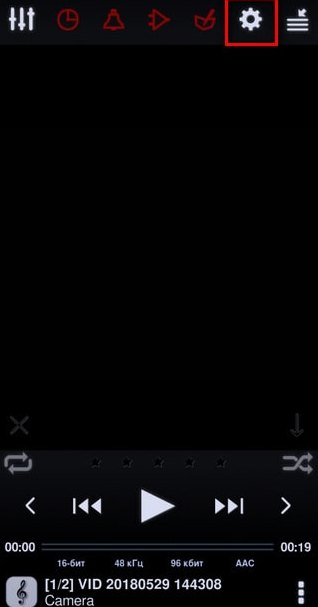
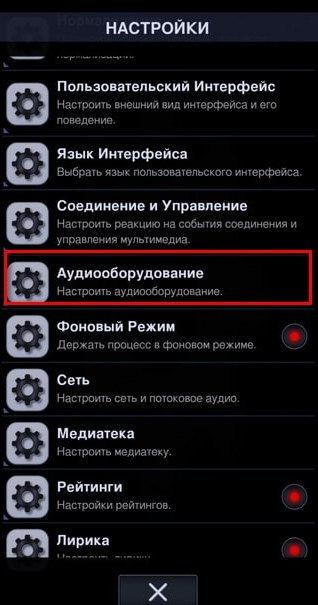
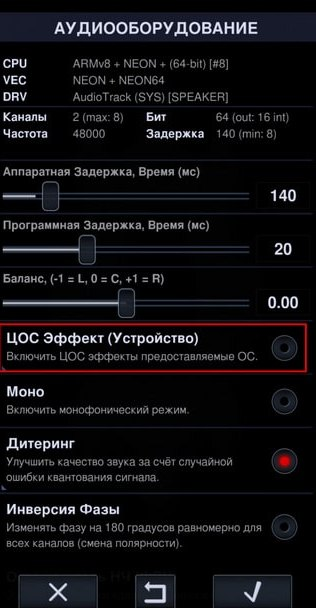
Тут пользователю предоставляются солидные возможности по настройке эквалайзера в ручном режиме. Также разработчиками созданы готовые пресеты, которые вы можете выбирать с учетом специфики предпочитаемой музыки. С помощью эквалайзера можно усиливать басы, делать объемное звучание, выбирать музыкальный жанр и пр.
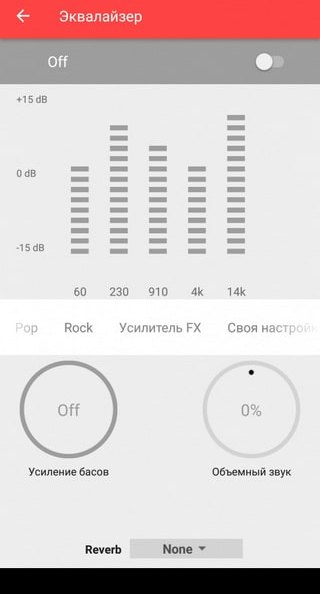
Столь нехитрые действия помогут вам сделать звук в наушниках Ксиаоми еще лучше, чище и насыщенней!
Устойчивость
Смартфон/Планшет
Отключение всех звуков
С помощью этой функции можно выключить все звуки на устройстве.
* Как настроить: Настройки > Специальные возможности > Улучшение слышимости > Отключение всех звуков
Поддержка слуховых аппаратов
Если вы пользуетесь слуховым аппаратом, выберите улучшенное качество звука.
Потоковая мультимедийная трансляция и маршрутизация звука вызова при подключении Bluetooth с низким энергопотреблением поддерживаются на устройствах с ОС Android 10.
- * Как настроить: Настройки > Специальные возможности > Улучшение слышимости > Поддержка слуховых аппаратов
- * Поддержка функции зависит от характеристик конкретной модели.
Баланс звучания слева и справа
Регулируйте баланс звучания слева и справа по своему предпочтению.
- * Как настроить: Настройки > Специальные возможности > Улучшение слышимости > Баланс звучания слева и справа
- * Функция неприменима к громкости вызовов.
Монофонический звук
Монофонический звук объединяет стереозвук в один сигнал, который воспроизводится через все динамики наушников. Включите эту функцию, если у вас нарушения слуха или вам удобнее использовать один наушник.
* Как настроить: Настройки > Специальные возможности > Улучшение слышимости > Монофонический звук
Адаптивное звучание
Каждый человек воспринимает звуковые частоты по-разному. Технология адаптивного звучания позволяет идеально настроить звук в соответствии со своими потребностями. Выберите предустановленный вариант для своего возраста или пройдите проверку слуха, чтобы получить индивидуальные рекомендации.
* Как настроить: Настройки > Специальные возможности > Улучшение слышимости > Адаптивное звучание
Прямая расшифровка и уведомления о звуках
Общайтесь без проблем с помощью прямой расшифровки на Android. Функция поддерживает более 70 языков и диалектов. Она определяет, на каком языке вы говорите, и преобразует речь в текст, чтобы вы легко понимали собеседника. Смартфон проанализирует окружающие звуки и расскажет вам о происходящем в доме, помогая быстро реагировать на разные ситуации, от звонка в дверь до пожарной тревоги.
- * Как настроить: Настройки > Специальные возможности > Улучшение слышимости > Прямая расшифровка и уведомления о звуках
- * На основе технологии распознавания речи Google.
- * Разговоры остаются только на вашем телефоне и не сохраняются на других серверах.
Живые субтитры и настройки субтитров
Добавляйте субтитры к любому мультимедийному файлу на Android одним касанием. Это может быть видео, подкаст или звуковое сообщение в любом приложении — и даже ваши собственные записи. Вы можете включить или отключить субтитры, а также настроить их размер или стиль.
- * Как настроить: Настройки > Специальные возможности > Улучшение слышимости > Живые субтитры и настройки субтитров
- * В настоящее время функция «Живые субтитры» поддерживает английский язык. В ближайшем будущем планируется поддержка других языков.
- * Поддержка функции зависит от характеристик конкретной модели.
- * Не все приложения поддерживают настройки субтитров.
Усиление окружающих звуков
Услышьте всё, что вам нужно. Наушники, снижающие уровень окружающего шума, позволят лучше расслышать речь собеседника.
- * Как настроить: Настройки > Специальные возможности > Улучшение слышимости > Усиление окружающих звуков
- * Поддержка функции зависит от характеристик конкретной модели.
Флэш-уведомления
Когда вам приходят уведомления или срабатывают сигналы, функция «Флэш-уведомления» включает вспышку камеры или экран. Выберите разные цвета для каждого приложения, чтобы легко определять тип сигнала или уведомления.
- * Как настроить: Настройки > Специальные возможности > Расширенные настройки > Флэш-уведомления
- * Поддержка функции зависит от характеристик конкретной модели.
Часы
Отключение всех звуков
С помощью этой функции можно выключить все звуки на устройстве.
* Как настроить: Настройки > Специальные возможности > Улучшение слышимости > Отключение всех звуков
Монофонический звук
Переключите наушники со стереозвука на монофонический звук. Включите эту функцию, если у вас нарушения слуха или вам удобнее использовать один наушник.
* Как настроить: Настройки > Специальные возможности > Улучшение слышимости > Монофонический звук
Баланс звучания слева и справа
Регулируйте баланс звучания слева и справа по своему предпочтению.
- * Как настроить: Настройки > Специальные возможности > Улучшение слышимости > Баланс звучания слева и справа
- * Функция будет доступна на устройствах с интерфейсом One UI Watch 4.5.
- * Функция неприменима к громкости вызовов.
Наушники
Настройка окружающих звуков
Вы можете регулировать тон окружающего звука, громкость левого и правого наушника Galaxy Buds, а также усиливать слышимость звука в направлении взгляда.
- * Как настроить: Носимые устройства Galaxy > Настройка наушников > Специальные возможности > Настройка окружающих звуков
- * Поддержка функции зависит от характеристик конкретной модели.
Баланс звучания слева и справа
Регулируйте баланс звучания слева и справа по своему предпочтению.
* Как настроить: Носимые устройства Galaxy > Настройка наушников > Специальные возможности > Баланс звучания слева и справа
Телевизор
Субтитры
Для большинства телепрограмм США предусмотрены субтитры. Для глухих или слабослышащих пользователей диалог отображается на экране в виде текста. Если субтитры заслоняют экран и мешают просмотру, их можно переместить в более удобное положение. А чтобы было комфортнее читать, вы можете настроить размер и цвет шрифта, а также цвет фона и прозрачность.
- Отдельные скрытые субтитры
- Автоматическое расположение субтитров
- Размер шрифта, цвет фона и непрозрачность
- * Как настроить: Нажмите: Домой > Меню > Настройки > Все настройки > Основные настройки и конфиденциальность > Специальные возможности > Настройки субтитров
- * Программа вещания зависит от региона.
- * Доступность услуг субтитров зависит от вещательной компании.
Функция Sign Language Zoom
Функция автоматически распознает и увеличивает окно сурдоперевода, позволяя глухим пользователям лучше рассмотреть мимику переводчика. Вы можете самостоятельно определить окно сурдоперевода и увеличить его до 200%. Пользователи с нарушением зрения с помощью этой функции могут увеличить любую область экрана, например, результаты спортивных соревнований и викторин.
- Выберите нужную область
- Настройте масштаб
* Как настроить: Нажмите: Домой > Меню > Настройки > Все настройки > Основные настройки и конфиденциальность > Специальные возможности > Настройки Sign Language Zoom
Аудио с несколькими выходами
Технология позволяет слабослышащим пользователям наслаждаться просмотром телевизора вместе с семьей. Звук выводится одновременно на динамики и наушники. Каждый может выбрать для себя нужный уровень громкости. Слабослышащие пользователи могут слушать трансляцию с помощью устройства Bluetooth, а члены семьи — через динамик телевизора.
* Как настроить: Нажмите: Домой > Меню > Настройки > Все настройки > Основные настройки и конфиденциальность > Специальные возможности > Аудио с несколькими выходами
Холодильник
Субтитры и звуковое описание
Смотрите телепрограммы на холодильнике Family Hub. Пользователи с нарушением слуха могут включить субтитры, запустив приложение Samsung TV Plus и коснувшись значка CC. Диалоги отображаются на экране в виде текста.
- * Как настроить на холодильнике Family Hub: Samsung TV Plus > Включить/выключить CC
- * Только для телепрограмм с поддержкой субтитров на холодильнике Family Hub
Сигнал при открытой дверце
Если внутри холодильника есть панель управления, она предупреждает об открытой дверце с помощью мигающего света и звукового сигнала. Свет мигает, даже если дверца слегка открыта. Эта функция предназначена для пользователей с нарушениями слуха.
* Эта функция применяется к моделям холодильников, выпущенным с 2019 года. Индикатор мигает, когда дверь остается открытой в течение 5-10 минут.
Служба поддержки по специальным возможностям
Мы поможем вам использовать специальные возможности эффективнее
Служба поддержки клиентов
Мы предоставим информацию о специальных возможностях и поможем пользоваться нашими устройствами и услугами без ограничений.
Отдел новостей Samsung
Узнайте полезные советы и новости о специальных возможностях в отделе новостей Samsung.
Посмотреть больше
Советы по настройке специальных возможностей
-
Смартфон/Планшет
Кнопки специальных возможностей — Кнопки упрощают доступ к специальным возможностям. (Нажмите кнопку специальных возможностей, нажмите боковую кнопку и кнопку увеличения громкости, удерживайте кнопки увеличения и уменьшения громкости)
Сбросить настройки специальных возможностей — Сбросить настройки специальных возможностей до значений по умолчанию отдельно от других настроек.
Рекомендации для вас — Вы можете проверить, какие функции специальных возможностей вы сейчас используете, и получить рекомендации.
-
Часы
Кнопки специальных возможностей — Трижды коснитесь любого экрана двумя пальцами, чтобы активировать выбранную функцию специальных возможностей.
-
Телевизор
Настройте специальные возможности телевизора в одно касание с помощью удобного экранного меню. Вы можете активировать большинство функций с помощью кнопки специальных возможностей. Включите ее и автоматически запустите голосовой помощник и помощник на языке жестов. Для отображения кнопки специальных возможностей удерживайте кнопку громкости. Другой вариант: удерживайте кнопку отключения звука или нажмите кнопку скрытых субтитров.
